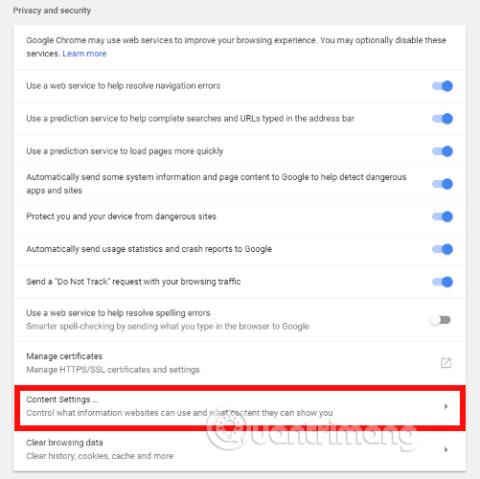За дълго време магнитните връзки станаха важни за всички основни браузъри, което улесни изтеглянето на торент файлове . Но какво точно е магнитна връзка? Как да го настроя и отворя? И как се променя програмата, към която линкват? Тази статия ще отговори на вашите въпроси.
Забележка : Ще трябва да имате BitTorrent платформа като Vuze, Utorrent или Transmission, за да използвате магнитни връзки
Какво представляват магнитните връзки?
Магнитните връзки и торент файловете често вървят ръка за ръка, но не са съвсем едно и също. Всъщност, ако използвате магнитни връзки, дори не е необходимо да изтегляте торент файлове, за да изтегляте съдържание. Неговата ключова идентифицираща информация се изчислява на конкретен уебсайт, а не на торент софтуера, и се изпраща директно към вашата програма Bittorrent .
Предимството на това е, че уебсайтът не трябва да хоства оригиналния торент файл, а само трябва да предостави връзката. За потребителите това също така намалява удобството да не се налага да изтеглят торент файла, преди да изтеглят съдържанието, а за уебсайта спестява честотна лента, тъй като вече не е необходимо да съхранява файлове на своя сървър. Повечето торент сайтове днес използват магнитни връзки.
Как да отворите магнитни връзки в браузъра
Отворете връзката Magnet в Chrome
Първо, трябва да се уверите, че Chrome ще ви позволи да създавате магнитни връзки. За да направите това, отидете на Настройки , след това щракнете върху иконата на менюто горе вляво, изберете Разширени > Поверителност и сигурност .

След това щракнете върху Настройки на съдържанието -> Манипулатори и включете Разрешаване на сайтовете да искат да станат манипулатори по подразбиране за протоколи (препоръчително) .

Сега просто трябва да намерите сайт за изтегляне на торент , който съдържа магнитни връзки, да изберете файл, който искате да изтеглите, и да щракнете върху опцията за изтегляне с магнит , ако е налична. Ако тази опция не е налична, изберете опцията за изтегляне по подразбиране и това може да е магнитна връзка.
Ако това е магнитна връзка, ще получите известие за отваряне на магнитната връзка с платформата Bittorrent по ваш избор (Vuze в този пример). Когато Chrome ви попита дали искате да отворите приложението Bittorrent, поставете отметка в квадратчето Винаги отваряйте тези типове връзки в свързаното приложение .

Отваряне на магнитни връзки в други браузъри
Ако вече имате приложението Bittorrent, процесът на магнитна връзка в други браузъри е до голяма степен същият като в Chrome. Просто трябва да намерите файла, който искате да изтеглите, да щракнете върху него и ако е магнитна връзка, вашето торент приложение ще се отвори автоматично или ще получите известие с въпрос дали искате да отворите магнитния файл с приложението Bittorrent. Изображението по-долу е известието в браузъра Microsoft Edge.

Ако не видите нищо да се случва, след като щракнете върху магнитната връзка или получите съобщението „ този файл няма приложение, свързано с него “, трябва да създадете ръчно връзката към файла.
Осъществете достъп до редактора на системния регистър на Windows, като натиснете Win + R , въведете regedit в полето и отидете до следното място
\Компютър\HKEY_CLASSES_ROOT\Magnet\shell\open\command
В прозореца на регистъра вдясно под Данни ще има вашата папка с приложението Bittorrent, последвана от друг текст. Така че за Utorrent в директорията по подразбиране ще изглежда така:
"C:\Users\UserAppData\Roaming\uTorrent\uTorrent.exe" "%1" /SHELLASSOC

Ако информацията в Data не съвпада с директорията на вашето Bittorrent приложение, щракнете с десния бутон (по подразбиране) , натиснете Modify и въведете правилната директория за вашето Bittorrent приложение, като се уверите, че е последвано от "%1" / SHELLASSOC . След като извършите тези операции, всичките ви браузъри ще свържат магнитната връзка с вашето Bittorrent приложение.
Както можете да видите, по-голямата част от работата по създаването на магнитни връзки в браузъра се извършва в Windows, вместо през браузъра. След като имате Bittorrent приложение и всичко е наред в регистъра, повечето браузъри ще знаят какво да правят с магнитните връзки, когато ги използвате.
С пожелание за успех!
Виж повече: